Cómo configurar la ubicación de la carpeta. Cómo cambiar la ubicación de la carpeta "Mis documentos" en Windows. Mover la carpeta Mis documentos a otra ubicación
Todos conocemos tal carpeta como Mis documentosSe encuentra en la carpeta personal del usuario, a saber, a esta dirección: C: \\ Usuarios \\ Nombre \\ Documentos (En la edición rusa, los usuarios muestran en lugar de los usuarios, y en lugar de los documentos son mis documentos).
Hay situaciones en las que esta carpeta estaría muy bien colocada en otro lugar, por ejemplo, otro disco o una sección, ahorrará espacio en disco.
Por cierto, si tiene dos discos físicos, los juegos son mejores para instalar en otro disco, y también los programas grandes, todo esto le permitirá distribuir la carga: el disco del sistema se cargará menos y Windows funcionará más sensible que si estuviera instalado en un disco.
¿Cómo configurar una nueva carpeta para documentos en Windows 7?
Este método Le permite hacer que todos los documentos nuevos se almacenen en otros lugares. Es decir, la carpeta Mis documentos Permanecerá en su lugar con los archivos en él, pero de forma predeterminada para los documentos será la nueva carpeta que especificó.
En Windows 7, hay un concepto de este tipo como la "biblioteca" y su número es cuatro: video, documentos, imágenes, música. Pero solo estamos interesados \u200b\u200ben un - documentos (también se pueden configurar otras bibliotecas).
Ir a las propiedades de la carpeta. Documentación (Para hacer esto, descubrir Un ordenadorY a la izquierda en la lista será Bibliotecas):

Una biblioteca puede tener varias carpetas, y puede agregarlas usted mismo por su cuenta (haga clic en Agregar carpeta ...):

Por ejemplo, voy a agregar una carpeta. C: \\ DocumentosPero puede crear una carpeta en otro disco, solo tengo un disco con todos:

Después de eso, aparecerá en la lista que acaba de preguntar. Para que ella sea ahora básica, necesitas hacer clic en él y elegir Establecer carpeta para guardar:

Eso es todo, después de eso, ahora tiene una nueva ubicación de sus documentos.
Pero acaba de hacerle un nuevo nuevo archivo de carpetas predeterminado de la carpeta anterior al nuevo no se moverá. Ciertamente puedes hacerlo tú mismo y tú mismo, pero es mejor usar la forma en que lo describiré más.
¿Cómo mover la carpeta Mis documentos?
Para esto vamos a las propiedades de la carpeta. Mis documentos (que está en la biblioteca Documentación).
De forma predeterminada, la carpeta Mis documentos en Windows 7 está en el directorio de usuarios en la dirección:
C: \\ Usuarios \\ Documentos \\ Documentos
En la versión rusa, el nombre de la carpeta de usuarios se muestra como usuarios, y el nombre de la carpeta de documentos es como mis documentos.
A veces, es necesario cambiar la ubicación de la carpeta Mis documentos a otro, por ejemplo, para mover esta carpeta a la D: Diga, por ejemplo, para guardar o guardar espacio en el disco del sistema. Este artículo le dirá cómo hacerlo.
Establezca una nueva carpeta para documentos predeterminados
Este método no se está moviendo realmente en el sentido literal de la palabra, por lo que puede pasar inmediatamente al siguiente subtítulo.
Windows 7 tiene tal cosa como Bibliotecas. Hay 4 bibliotecas principales: para video, documentos, imágenes y música. Ahora estamos interesados \u200b\u200bsolo por documentos, aunque otras bibliotecas están configuradas de la misma manera.
De forma predeterminada, estas bibliotecas se muestran en el menú Inicio, así como en el panel izquierdo de cualquier carpeta. Una biblioteca puede incluir varias carpetas, y puede agregar cualquier carpeta allí usted mismo. Puede hacerlo si hace clic con el botón derecho en los documentos y luego seleccione Propiedades. Aparecerás frente a usted: 
Usa el botón Agregar carpeta ... Puede habilitar cualquier carpeta en la lista, por ejemplo, D: \\ documentos, como lo hice. Luego, puede resaltar la carpeta agregada en la lista y haga clic en el botón. Establecer carpeta para guardarPara hacer una nueva carpeta de la carpeta de documentos predeterminada.
Tenga en cuenta que no se ejecutarán movimientos de archivos en la carpeta añadida. Por lo tanto, simplemente especifique el sistema que desea utilizar esta carpeta como los documentos principales para almacenar. Por ejemplo, si algún programa solicita el acceso a mis documentos, el sistema le dará la ruta a la carpeta predeterminada. Además, al guardar algún archivo para hacer clic en la biblioteca "Documentos" en el panel izquierdo, el archivo se guardará en su nueva carpeta.
Si desea mover archivos a una nueva carpeta, puede hacerlo manualmente, pero es mejor usar el método propuesto a continuación.
Mover la carpeta Mis documentos a otra ubicación
Para mover la carpeta Mis documentos a otro lugar, siga estos pasos:

Después de realizar estas acciones, su antigua carpeta Mis documentos desaparecerán de la ubicación antigua (es decir, desde la carpeta de perfil de usuario). Y la nueva carpeta en el conductor se mostrará como mis documentos, independientemente de cómo se llamó antes.
Espero, después de leer este artículo, no tendrá dificultades con la tarea de la ubicación de la carpeta Mis documentos.
Operacional sistema de Windows le permite cambiar el camino a algunos carpetas personalizadasque están en el perfil de usuario. Así que si de repente necesitas cambiar la ubicación de la carpeta Descargas por su cuenta. Puede ser útil para aquellos usuarios que a menudo se descargan. archivos grandes Desde Internet utilizando Microsoft Edge u otros programas de Internet. El artículo le mostrará cómo reasignar su propio camino para la carpeta de descarga de dos maneras diferentes. .
Cada vez después otra actualización Los kernels de navegador de Microsoft Edge, la ruta de la carpeta de arranque tendrá que actualizarse nuevamente. No te pierdas este momento de la vista.
En el artículo ¿Cómo agregar a Microsoft Edge para guardar cómo? Revisé la posibilidad de cambiar el cuadro de diálogo de descarga de archivos para Microsoft EGDE y ahora descargar cualquier archivo cada vez que el navegador le ofrezca la posibilidad de guardar el archivo como. Pero si no necesita tal funcionalidad, se requiere simplemente cambiar la carpeta de descarga a su cuenta, luego lea más que este artículo.
Cambiar la carpeta de ubicación Descargas en Explorer
Considere primero la forma más fácil de cambiar la ubicación de la carpeta de descarga utilizando las propiedades de esta carpeta.
Abierto Conductor En la computadora con Windows 7, 8, 10. Haga clic con el botón derecho en la carpeta Descargas En el área de navegación y seleccione Propiedades.
Descargas - Propiedades
En la ventana que se abre, vaya a la pestaña. Localización E ingrese una nueva ruta para la carpeta de descarga deseada.
 Nueva ubicación para descargar
Nueva ubicación para descargar
Al mismo tiempo, puede moverse ya descargado archivos una nueva carpeta de descarga. Luego presione el botón síPara mover todos los archivos de la ubicación antigua en una nueva. De lo contrario, haga clic No.
 Mover la carpeta
Mover la carpeta
Ahora, la carpeta de descarga tendrá una nueva ubicación, y todos los archivos descargados a través de Microsoft Edge caerán en ella.
Cambio de la ruta a la carpeta de descarga en el Editor del Registro
Si prefiere trabajar con el Registro de Windows, este método le permitirá cambiar la ruta a la carpeta de descarga utilizando el registro.
Lanzamiento editor de registro Y vaya a la siguiente sección:
HKEY_CURRENT_USER \\ Software \\ Microsoft \\ Windows \\ Currentversion \\ Explorer \\ User Shell Carpetas de Shell
Encuentra la llave con una cadena % Userprofile% \\ descargas. Subiendo dos veces en la línea, cambie el parámetro al valor de la ruta que desea configurar.
 Editor registro de Windows
Editor registro de Windows
Cierre el Editor del Registro. Ahora, la carpeta de descarga tiene una nueva dirección de ubicación. Reinicie la computadora para guardar los cambios realizados en el Editor del Registro.
Cabe señalar que los archivos que se ubicaron en la carpeta de descarga en la dirección predeterminada no se moverán a un nuevo lugar, en contraste con el primer método. Si necesita tener estos archivos en la nueva ubicación de la carpeta de descarga, muévala a una nueva carpeta.
Recibí una pregunta interesante a la que encontré que necesitas dedicar una nota completa. La pregunta fue la siguiente:
¿Cómo mover las carpetas "Mis documentos" y "Desktop"?
Sobre la base de esta lección, puede moverse no solo estas carpetas, sino también otros servicios, por ejemplo, la carpeta "Favoritos".
Tal vez usted tendrá una pregunta: ¿por qué lo necesita? Bueno, están sentados en un solo lugar, bueno, déjelos sentarse, ¿qué cambiarles lugares?
El hecho es que carpetas "Mis documentos" y "Desktop", como el resto de las carpetas de servicio, están activadas. Y muchos aman para almacenar carpetas con películas, música, fotos y juegos en el escritorio, ya lo he visto varias veces.
Por lo tanto, para tales amantes, será un material bastante útil. Dado que toda esta información almacenada en el escritorio o en la carpeta Mis documentos se ubicará en un disco del sistema, que suele ser más pequeño que las otras computadoras. Y si anota hasta el fracaso, estoy hablando de un disco del sistema, entonces su computadora puede comenzar a funcionar mal, o dejar de cargarlas en absoluto.
Pero cuando especifiques lugar de trabajo carpetas "Mis documentos" y "Desktop" En otro disco, por ejemplo, un disco D, entonces un problema que simplemente desaparece.
Puede almacenar toda la información que se acomoda por otra. disco localSin preocuparse por el rendimiento del disco del sistema.
Ahora vamos a empezar a implementar el plan técnico.
Tal vez algunos de ustedes ya conocen sobre el Registro de Windows. Quién no sabe, diré brevemente: todas las configuraciones del sistema se almacenan en el registro, incluidos los programas instalados. ¡Del Registro puedes cambiar casi todo!
Pero, debe advertir que es necesario recogerlo allí con precaución marginal, ya que un paso incorrecto, y el rendimiento del sistema operativo puede ser perturbado. ¡Y luego encontrar tu jamba será difícil! Dado que los registros en el Registro son un gran conjunto.
Sin embargo, si tiene 7 instalado, no XP, entonces no tiene que escalar en el registro. Dado que todo se puede cambiar en la configuración de la carpeta. Desafortunadamente, no será posible dar material implementado completo en Windows XP, ya que hace una semana, me puse Windows 7.
Pero, todavía recuerde cómo puede cambiar la ubicación de almacenamiento de estas carpetas.
Mueva la carpeta "Mis documentos" en Windows XP.
Es fácil moverlo con bastante facilidad, ya que esta es una carpeta de servicio, todo lo que necesita, haga clic con el botón derecho en el menú " Comienzo". En el menú desplegable, seleccione el último elemento " Propiedades", Luego, en la ventana que aparece, abre la pestaña" Destino". Allí puede especificar la ruta para almacenar esta carpeta. Y debe haber un botón " Moverse", Haciendo clic en el cual, todos los contenidos de la carpeta" Mis documentos"- Se mueve al camino que especificó.
Si esta carpeta no está en el menú "Inicio", intente encontrarlo en el disco del sistema en la carpeta de su perfil.
Pero, puede hacer que aparezca la carpeta "Mis documentos" en el menú Inicio. Para hacer esto, simplemente haga clic con el botón derecho en el botón " Comienzo", Seleccione el elemento del menú desplegable. Propiedades", Y presiona el botón" Melodía". Hay una lista de elementos de menú "Inicio", y ya se encuentra el artículo " Mis documentos"Y póngalo en un enlace o menú. No olvides presionar el botón " está bien."Para que todos los cambios hayan entrado en vigor.
Mueva la carpeta de escritorio en Windows XP.
Inmediatamente quiero notar que no puedo proporcionar imágenes al tema en Windows XP, ya que no tengo esto, pero quizás pueda mueve la carpeta "Mis documentos" de la carpeta. Solo encuentro en el disco del sistema y abra la ventana " Propiedades"Si hay una pestaña" Destino"- Simplemente cambie el camino y presione para moverse, si no, tiene que escalar en el registro de Windows. Una vez más, yo mismo no puedo comprobarlo.
Para ir al Registro Lanzar el comando " Comienzo” - “Llevar a cabo”.
En la ventana que aparece, ingrese el siguiente comando - " regedit.", Sin comillas. Presiona la tecla " INGRESAR"Y tendrás una ventana de registro del sistema.
Recordemos otra vez, no intentes animar nada allí, si no sabe lo que hace, ya que las consecuencias pueden ser las más predecibles.
Y así, frente a usted la ventana del registro, y ahora puede cambiar el destino de las carpetas de Office, para que necesite pasar por la siguiente forma (izquierda en la columna):
HKEY_CURRENT_USER \\ Software \\ Microsoft \\ Windows \\ Currentversion \\ Explorer \\ User Shell Carpetas de Shell
De esta manera, puede cambiar las ubicaciones de la carpeta "Desktop" (parte derecha de la ventana), y no solo, están detalladas todas las carpetas de servicio. Y así, pasamos por este camino, allí verás algunas carpetas más, y una de ellas se llamarán " Escritorio" o " Escritorio."(En Windows 7, esta carpeta se llama exactamente cómo puede ser la misma en XP).
Aquí elegimos en la mitad derecha de la ventana "Desktop" o "Desktop", busques en la siguiente figura a continuación, sin embargo, esta es la instantánea del registro de Windows 7:
Click para agrandar.
Tenga en cuenta que la ventana "Cambio de parámetros de cadena" aparece lo suficiente, haga clic en dos veces en el elemento de la lista, en mi caso "Desktop", lo hice con una línea roja.
Aparece una ventana frente a usted donde ya se prescribe la ruta a la carpeta. Inscripción % Perfil del usuario%"Significa la ruta al registro del usuario en el disco del sistema. ¿Qué hacer ahora? Cuando ya has abierto tal ventana.
Cree una carpeta en el lugar donde desea localizarlo, por ejemplo, en un disco D, crear una carpeta "Desktop" y especifique en lugar de la inscripción " % Userprofile% \\ Desktop” - “D: \\ Desktop”.
Todos, apliquen cambios, y su escritorio ya está en otro lugar. Simplemente no se olvide de transferir todo desde el escritorio anterior hasta el nuevo. Es suficiente para copiarlos a una nueva carpeta, y en el anterior puede eliminar.
Mueva las carpetas "Mis documentos" y "Desktop" en Windows 7.
Ahora es más fácil aquí, no tendremos que escalar en ningún lugar, ya que todo se puede cambiar a través de la configuración de la carpeta. Puede usar todo lo que dije anteriormente, a través del menú "", todo, casi exactamente usted puede solicitar el registro, y simplemente puede encontrar estas carpetas, el beneficio de ellas está en un solo lugar y puede llamar directamente a las propiedades. directamente del director del conductor y cambie su lugar, la ubicación predeterminada es que lo haremos ahora.
Vamos a la siguiente manera:
Disco :\ Usuarios. \ El nombre de su perfil en el sistema.
O en el menú Inicio, seleccione en la parte superior de la derecha, debajo de la imagen de su perfil de su nombre. Ver la imagen de abajo.

Después de hacer clic en su entrada, ingresará de inmediato a su carpeta personal donde se encuentran todas las carpetas de servicio. Entonces solo elige la carpeta deseada, haga clic en el mouse derecho y seleccione el artículo " Propiedades"Y en la ventana que aparece, seleccione la pestaña" Localización”:
Luego cree una carpeta en el lugar donde lo necesite, haga clic en el botón " Moverse", En la ventana que aparece, especifique esta carpeta. Después de estas acciones simples, su escritorio, como, sin embargo, y cualquier otra carpeta cambiará a un nuevo lugar de residencia.
Tenga en cuenta que el camino (enfatizé la línea roja) ha cambiado. Si sigue siendo el mismo, cámbielo manualmente y haga clic en Aplicar.

Para restaurar todo a la posición original, simplemente seleccione el botón " Defecto”.
Creo que aquí todo parece ser supervisado aquí, y cualquier recién llegado puede hacer frente a ella.
PD: Si tiene Windows XP, y encontró una forma más sencilla, por favor, diseñe en los comentarios. Ya que ya no puedo tener información más detallada.
Esta es una comparación de los atajos del sistema, como mis documentos, imágenes, mi música, mis videos con carpetas que el usuario elige a su discreción.
¿En qué casos vale la pena mover las carpetas del sistema?
- Si A;
- Si en algunas carpetas está previsto almacenar una gran cantidad de datos (por ejemplo, muchos archivos de video en la carpeta "Mis videos");
- Si desea cuidar la preservación de sus datos: documentos, música, archivos de video, fotos. Si los archivos de usuario son redirigidos a una unidad no sistema, entonces en caso sección del sistema o samoa sistema operativo ¿Qué pasa, no perderá sus archivos? Además, no tendrá que mover archivos a un disco no sistema si planea reinstalar el sistema operativo. - Ya estarán allí.
Cómo mover la carpeta de documentos (descargas, música)
Supongamos en nuestra computadora hdd en dos secciones: C: (Sistema) y D: (para almacenamiento de archivos). Y queremos mover la carpeta Descargas En la D: D: Porque a menudo descargas un gran número de archivos.
Paso 1. Vaya a D: y cree una carpeta "Descargar" en él:

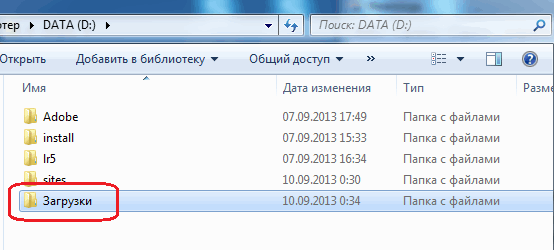
Paso 2.Abra la carpeta de perfil de usuario y localice la etiqueta de descarga:

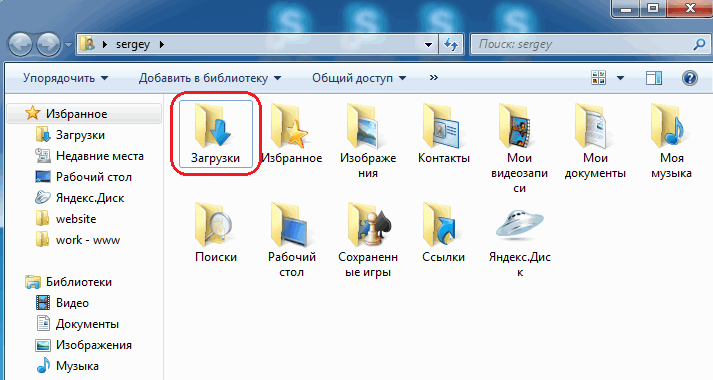
Paso 3. Haga clic con el botón derecho en la etiqueta "Descargar" y seleccione "Propiedades".
Aparece la ventana "Propiedades: descargas".

Paso 4. . Haga clic en "Mover" y especifique la nueva ubicación de la carpeta "Descargar": "D: \\ descargas" y haga clic en el botón "Carpeta":
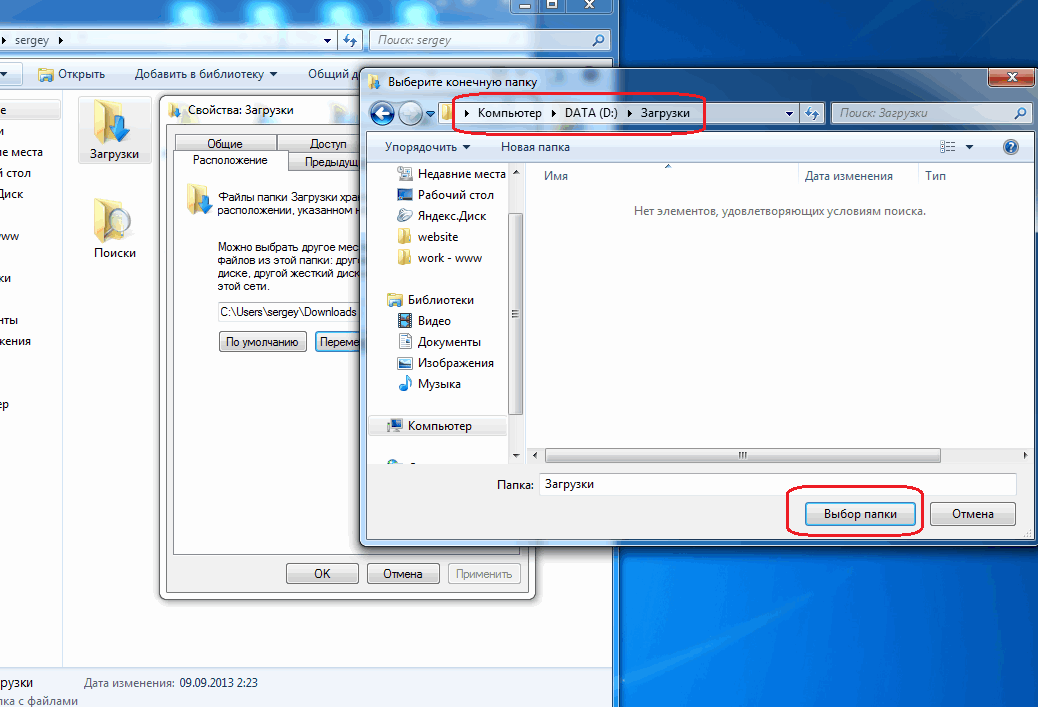
Paso 5. Haga clic en "Aceptar" para guardar los cambios:

Paso 6. Confirme en movimiento presionando el botón Sí:
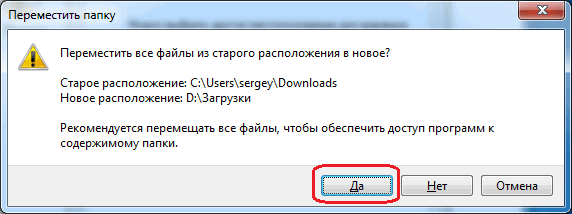
Estamos esperando todos los archivos de la carpeta "Descargas" de la ubicación antigua " C: \\ Users \\ Your Username \\ Descargas » En nuevo: "D: \\ descargas":

 Celular: lo que es en el iPad y cuál es la diferencia.
Celular: lo que es en el iPad y cuál es la diferencia. Ir a la televisión digital: ¿Qué hacer y cómo prepararse?
Ir a la televisión digital: ¿Qué hacer y cómo prepararse? Encuestas sociales trabajan en internet.
Encuestas sociales trabajan en internet. Savin grabó un mensaje de video a los Tyuments.
Savin grabó un mensaje de video a los Tyuments. Menú de mesas soviéticas, ¿cuál fue el nombre del jueves en cantinas soviéticas?
Menú de mesas soviéticas, ¿cuál fue el nombre del jueves en cantinas soviéticas? Cómo hacer en la lista "Palabra" alfabéticamente: consejos útiles
Cómo hacer en la lista "Palabra" alfabéticamente: consejos útiles ¿Cómo ver compañeros de clase que se retiran de amigos?
¿Cómo ver compañeros de clase que se retiran de amigos?